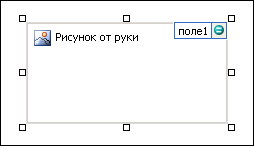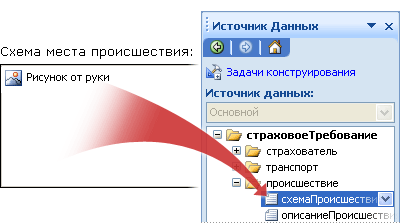Примечание: Мы стараемся как можно оперативнее обеспечивать вас актуальными справочными материалами на вашем языке. Эта страница переведена автоматически, поэтому ее текст может содержать неточности и грамматические ошибки. Для нас важно, чтобы эта статья была вам полезна. Просим вас уделить пару секунд и сообщить, помогла ли она вам, с помощью кнопок внизу страницы. Для удобства также приводим ссылку на оригинал (на английском языке) .
Если вы хотите пользователей планшетных ПК могут рисовать и писать поверх рисунка или пустое пространство формы Microsoft Office InfoPath, можно использовать элемент управления Рисунок от руки шаблона формы.
В этой статье
Когда следует использовать элемент управления Рисунок от руки
Используйте элемент управления Рисунок от руки, если нужно:
-
Предоставить пользователям Tablet PC выделенных полей в форме, где писать или рисовать. Это может быть полезно, если пользователи должны иметь возможность Рисование какой-нибудь довольно сложной или технические, такие как математические формулы или схемы определенного бизнес-процесса.
-
Содержат рукописного ввода пользователя как штрихов — то есть, как двоичный данные, закодированные в файле формы (XML) пользователя. Сохраняя рукописного текста, разрешить пользователю редактировать ее позже. Кроме того поскольку зашифрованный данные будут сохранены как GIF-изображение, тегами его можно в базу данных или другой среде.
В приведенном ниже примере элемент управления Рисунок от руки используется для сбора наброска автомобилей случайности в шаблоне формы страхового требования.
При добавлении элемента управления Рисунок от руки в шаблон формы InfoPath вставляет элемент управления Рисунок от руки пустой по умолчанию. Пользователи могут рисовать или записи в элементе управления изображение пустой рукописных данных при заполнении формы, основанных на шаблоне формы. В зависимости от потребностей можно добавить рисунок в качестве фона для данного элемента управления. Это позволяет пользователям нарисовать верхнюю часть рисунка с помощью планшетного пера. Например в шаблоне формы страхового требования страхования Аджастер можно обведите областей повреждения на изображении автомобиля.
Примечание по безопасности: Элементы управления Рисунок от руки, не безопасный способ сбора и хранения подписей пользователей. Если вы хотите сбора и хранения подписей от пользователей, мы рекомендуем использовать цифровые подписи можно сделать.
Связанные элементы управления
InfoPath включает элементы управления, которые отличают элементы управления Рисунок от руки, но, предназначены для разных целей. Чтобы определить, какие из этих элементов лучше всего использовать для шаблона формы, ознакомьтесь со списком следующее:
Управления "рисунок" Элемент управления рисунка выглядит и работает как элемент управления Рисунок от руки. Тем не менее управления "рисунок" позволяет пользователям вставить цифровые изображения в форму. Пользователи не могут создавать рисунки с помощью пера в управления "рисунок". Оба краски рисунок элементов управления и элементов управления рисунка хранения данных кодировке base64, что такое технология для хранения и просмотра двоичные XML-данные.
Поле форматированного текста Если эти элементы управления поля форматированного текста поддерживает все эти параметры форматирования форматированного текста шаблона формы содержит элементы управления поля форматированного текста, для пользователей планшетных компьютеров коснитесь кнопки Вставить рукописные данные и написание
Взаимодействие с пользователем
По умолчанию при вставке элемента управления Рисунок от руки на шаблоне формы, пользователи видят пустой прямоугольник, где Рисование и рукописный ввод. Как правило которые позволяют текст подписи приводятся инструкции для пользователей, просматривающих возможности внутри управления Рисунок от руки.
Если вставить изображение по умолчанию внутри управления Рисунок от руки, пользователи видят рисунок на область формы при открытии формы на основе шаблона формы. Они могут использовать перо и рукописный ввод на рисунок.
Совместимость
При разработке шаблона формы в InfoPath, вы можете создавать шаблон формы с поддержкой веб-браузера. При разработке шаблона формы с поддержкой браузера элементы управления Рисунок от руки, недоступны в области задач элементы управления так, как они не отображается в веб-браузере.
Вставка элемента управления Рисунок от руки
Процедура Вставка элемента управления Рисунок от руки немного зависят от ли разработка шаблона формы пустой или индексация внешнего вида шаблона формы базы данных или другого внешнего источника данных.
На рисунке показано, как выглядит управления "рисунок" пустая рукописного ввода при выборе в Режим конструктора.
Элементы управления могут быть связанными или свободными. Если элемент управления связан, он подключен к полю или группе в источнике данных, поэтому данные, вводимые в элемент управления, сохраняются в XML-файле самой формы. Когда элемент управления является свободным, он не подключен к полю или группе, а данные, вводимые в него, не сохраняются. Если выбрать элемент управления или навести на него указатель мыши, в его правом верхнем углу , отобразится текст и значок привязки. В тексте указаны группа или поле в источнике данных, к которым привязан элемент управления. Значок указывает на то, правильно ли элемент управления привязан к полю или группе. Если привязка правильная, выводится зеленый значок. Если с привязкой что-то не так, вы увидите синий или красный значок.
Источник данных для шаблона формы состоит из полей и групп, которые отображаются в виде иерархической структуры в области задач Источник данных. Элементы управления Рисунок от руки всегда связаны с полями. В приведенном ниже примере элемент управления эскиза сцены происшествия в шаблоне формы привязан к полю accidentSketch в области задач Источник данных.
Вставка элемента управления Рисунок от руки в шаблоне пустой формы
При создании нового пустого шаблона формы по умолчанию устанавливается флажок Автоматически создавать источник данных в области задач Элементы управления. Это позволяет InfoPath автоматически создавать поля и групп в источнике данных по мере добавления элементов управления в шаблон формы. Эти поля и группы представлены в виде значков папок и файлов в области задач Источник данных.
-
Поместите курсор в то место шаблона формы, куда вы хотите вставить элемент управления.
-
Если область задач Элементы управления не отображается, щелкните Другие элементы управления в меню Вставка или нажмите клавиши ALT+I, C.
-
В разделе Вставить элементы управления щелкните Рисунок от руки.
По умолчанию вставляется управления "рисунок" пустая рукописного ввода на шаблон формы.
-
Чтобы добавить фоновый рисунок, который пользователи могут рисовать прямо в верхней части с помощью планшетного пера, сделайте следующее:
-
Дважды щелкните элемент управления рисунка рукописного ввода.
-
Откройте вкладку Данные.
-
В разделе Привязка установите флажок использовать фоновый рисунок .
-
В диалоговом окне Вставка рисунка щелкните нужное изображение.
-
-
Чтобы добавить метку к элементу управления, введите сверху или слева от него текст, за которым следует двоеточие (:).
Вставка элемента управления Рисунок от руки на шаблон формы, основанного на существующий источник данных
Если основе внешнего вида шаблона формы на существующий файл язык XML (Extensible Markup), базы данных или веб-службы, InfoPath извлекает поля и группы в области задач Источник данных из соответствующего источника данных. В этом случае можно вставить элемент управления рисунка от руки, перетаскивая поля из области задач Источник данных в шаблоне формы или путем вставки управления Рисунок от руки вместо способами, описанными в следующей процедурой из области задач элементы управления:
-
Поместите курсор в то место шаблона формы, куда вы хотите вставить элемент управления.
-
Если область задач Элементы управления не отображается, щелкните Другие элементы управления в меню Вставка или нажмите клавиши ALT+I, C.
-
В разделе Вставить элементы управления щелкните Рисунок от руки.
-
В диалоговом окне Привязка рисунок рукописного ввода выберите поле, которое необходимо для хранения данных управления рисунок рукописного ввода и нажмите кнопку ОК.
По умолчанию вставляется управления "рисунок" пустая рукописного ввода на шаблон формы.
-
Чтобы добавить фоновый рисунок, который пользователи могут рисовать прямо в верхней части с помощью планшетного пера, сделайте следующее:
-
Дважды щелкните элемент управления рисунка рукописного ввода.
-
Откройте вкладку Данные.
-
В разделе Привязка установите флажок использовать фоновый рисунок.
-
В диалоговом окне Вставка рисунка щелкните нужное изображение.
-
-
Чтобы добавить метку к элементу управления, введите сверху или слева от него текст, за которым следует двоеточие (:).
Советы по макету
Используйте приведенные ниже советы помогут вам настроить внешний вид, размер и других аспектов управления Рисунок от руки:
-
С помощью макетная таблица для упорядочения целей лучше всегда, независимо от того, какой тип элемента управления произойти к работе с.
-
Если предполагается, что пользователи Рисование большие изображения, соответственно изменяются размер управления Рисунок от руки.
-
Вставка элемента управления Рисунок от руки внутри области прокрутки можно использовать при необходимости фиксированную область шаблона формы, которая будет прокручиваться, чтобы вместить больших рисунков или фотографии.
-
Чтобы изменить ширину нескольких рукописные элементы управления рисунка за один раз, выберите элементы, размер которых нужно изменить, нажмите клавиши ALT + ВВОД, откройте вкладку размер и в поле Ширина введите новый номер.
-
Чтобы изменить границы или цвет чернил управления "рисунок", выберите его в шаблоне формы, в меню Формат, выберите команду границы и заливка и внесите необходимые изменения.
-
Не удается ввести текст внутри элемента управления Рисунок от руки. Если вы хотите добавить пояснительный текст для пользователей, например «Круг областей повреждения на автомобиль,» добавьте метку к элементу управления в шаблоне формы.